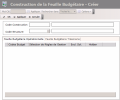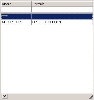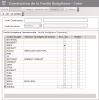Avant de paramétrer une construction de feuille budgétaire, vous devez avoir préalablement défini :
- votre structure budgétaire,
- les règles de gestion permettant de calculer les montants budgétaires par nature budgétaire.
Tous ces éléments sont pris en compte lors du paramétrage de la construction de feuille budgétaire.
Info
Veillez à paramétrer les règles de gestion nécessaires, en particulier les règles de gestion relatives à la TVA, sans quoi les montants finaux de votre budget de trésorerie seraient faussés.
Les règles de gestion affichées dépendent de la nature budgétaire choisie pour chacune. Cette nature budgétaire est sélectionnée dans la zone Identification de la page de paramétrage de règle de gestion.
Pour plus d'informations sur le paramétrage des règles de gestion, consultez la rubrique Règles de gestion.
Pour plus d'informations sur le paramétrage des natures budgétaires, consultez la rubrique Codification des natures budgétaires.
Dans le volet Tâches de Modules, sélectionnez l'option Construction de feuille budgétaire dans le dossier Paramétrage du module Budget de Trésorerie.
La page de paramétrage de construction de feuille budgétaire s'affiche avec la liste des constructions paramétrées sous forme de tableau.
Le tableau présente le code et le libellé de chaque construction, ainsi que la structure associée.
Pour des informations sur :
- la réorganisation de l'affichage des lignes du tableau, cliquez ici,
- la recherche de texte dans le tableau, cliquez ici,
- la création d'une ligne, consultez la rubrique ci-après,
- la modification d'une ligne dans le tableau, cliquez ici,
- la suppression d'une ligne dans le tableau, cliquez ici.
Vous pouvez modifier la présentation du tableau : affichage des colonnes, filtrage sur des critères de sélection, groupement de lignes en fonction de critères, etc. Pour plus d'informations sur cette fonctionnalité, consultez la rubrique Réorganisation de l'affichage d'un tableau.
- Dans la page de paramétrage des constructions, cliquez sur le bouton Créer.
La page de création de construction de feuille budgétaire s'affiche.
Cette page est composée de deux parties :
- un en-tête comportant les informations d'identification de la construction (codes et libellés de la construction et de la structure),
- un corps de page, permettant d'affecter des règles de gestion aux natures budgétaires.
Chaque onglet affiche, sous forme de tableau, la liste des codes des natures budgétaires et les règles de gestion associées aux natures budgétaires.
- Dans la zone Construction, saisissez le code de la construction et sa description.
Le code de la construction est un identifiant unique qui ne pourra pas être modifié ultérieurement.
- Dans la zone Structure, cliquez sur le bouton
pour afficher la liste des structures configurées. Dans la fenêtre contextuelle qui s'affiche, double-cliquez sur une ligne pour la sélectionner.
Le code et le nom de la structure sélectionnée s'affichent dans la page de paramétrage de la structure.
Dans le corps de page, le tableau affiche :
- en première colonne, la liste des codes des natures budgétaires associées à la structure sélectionnée,
- en deuxième colonne, la règle de gestion associée par défaut à chaque nature budgétaire pour le budget opérationnel.
Les champs de la deuxième colonne sont vides lorsqu'aucune règle de gestion n'est définie par défaut pour la nature budgétaire et le budget opérationnel.
Tous les champs de la deuxième colonne sont modifiables excepté certaines natures budgétaires : solde d'ouverture, solde de clôture, totaux livrés par défaut avec le logiciel. Le tableau suivant répertorie ces natures budgétaires spécifiques :
| Code | Description | Type |
|---|---|---|
| BALDECST | Solde avant décision | Sous-total |
| BRINEXPT | Total dépenses emprunts et investissement | Total catégorie |
| BRINRECT | Total recettes emprunts et investissement | Total catégorie |
| ENDBAL | Solde final | Sous-total |
| NETOPEST | Total net exploitation | Sous-total |
| NOPEXPT | Total dépenses hors exploitation | Total catégorie |
| NOPRECT | Total recettes hors exploitation | Total catégorie |
| OPEEXPT | Total dépenses exploitation | Total catégorie |
| OPERECT | Total recettes exploitation | Total catégorie |
| SPSREQST | Excédents | Sous-total |
| STARTBAL | Solde initial | Sous-total |
Pour plus d'informations sur ces natures budgétaires, consultez la rubrique Codification des natures budgétaires système.
- Dans l'onglet Feuille budgétaire opérationnelle, affectez une règle de gestion à chaque nature budgétaire de la structure de feuille budgétaire opérationnelle, comme suit.
- Dans la colonne Sélection de règles de gestion, cliquez sur la cellule en regard du code de la nature budgétaire à laquelle vous souhaitez affecter une règle de gestion.
La liste de règles de gestion paramétrées pour la nature budgétaire sélectionnée s'affiche dans une fenêtre contextuelle avec, pour chaque règle, le nom de la règle et la formule.
- Cliquez sur une ligne pour la sélectionner.
La formule de la règle de gestion sélectionnée s'affiche dans la page de création de la construction.
- Si, pour cette construction, vous ne souhaitez pas inclure les montants d'une nature budgétaire standard dans les soldes, activez la case à cocher Excl. sol.
Info
Cette option est utile pour les natures budgétaires standard uniquement, par exemple en cas de sous-total pour éviter de compter un montant en double dans les soldes. Si une nature budgétaire est toujours à exclure des soldes, sans exception, définissez cette nature comme nature budgétaire système et non comme nature budgétaire standard.
- Si vous souhaitez masquer une nature budgétaire et ses montants dans la feuille budgétaire, activez la case à cocher Masquer.
Soient les codes de natures budgétaires correspondant à différents types de vente : VENA, VENB, VENC
Soit le sous-total des ventes VENT défini tel que : VENT = VENA + VENB + VENC
Par exemple, vous pouvez choisir de masquer dans le budget de trésorerie les natures budgétaires VENA, VENB et VENC, et afficher uniquement le sous-total des ventes VENT.
- Cliquez sur l'onglet Feuille budgétaire trésorerie.
Cet onglet se présente comme l'onglet Feuille budgétaire opérationnelle.
- Affectez une règle de gestion à chaque nature budgétaire de la structure de feuille budgétaire opérationnelle, comme dans l'onglet Feuille budgétaire opérationnelle.
- Cliquez sur le bouton :
- Appliquer pour enregistrer le paramétrage de la construction et créer une autre construction,
- OK pour enregistrer le paramétrage de la construction et réafficher la liste des constructions paramétrées,
- Annuler pour annuler le paramétrage de la construction.
Vous pouvez créer une construction en dupliquant les paramètres d'une construction existante.
- Dans la page de paramétrage des constructions, cliquez sur la construction à dupliquer, puis cliquez sur le bouton Copier dans la barre d'actions.
- La page de création de construction s'affiche, avec les paramètres de la construction dupliquée. Seuls le code et le libellé de la construction ne sont pas renseignés.
- Dans la zone Construction, saisissez le code de la nouvelle construction et sa description.
Le code de la construction est un identifiant unique qui ne pourra pas être modifié ultérieurement.
Vous pouvez modifier les paramètres de la construction dupliquée.
Pour plus d'informations sur ces champs, consultez la rubrique précédente.
Info
Dès lors qu'une structure est associée à une construction, vous ne pouvez plus retirer de nature budgétaire de cette structure. Vous pouvez cependant toujours ajouter des natures budgétaires à une structure de feuille budgétaire déjà associée à une construction.
L'étape de paramétrage est totalement terminée une fois que vous avez complété le paramétrage de votre construction.
Vous pouvez passer à la création de votre feuille budgétaire, puis aux importations de données comptables et enfin aux éditions.